内核错误怎么解决?Win11系统内核错误的五种解决方法
(福利推荐:你还在原价购买阿里云服务器?现在阿里云0.8折限时抢购活动来啦!4核8G企业云服务器仅2998元/3年,立即抢购>>>:9i0i.cn/aliyun)
内核错误是指操作系统在监测到内部的致命错误,并无法安全处理此错误时采取的动作。对于MicrosoftWindows系统,等同的概念通常被称为蓝屏死机。那么遇到内核错误该怎么解决呢?下面我们就一起来看看这篇Win11系统内核错误解决方法吧,希望对你有所帮助。
一、sfc
命令提示符中,输入并按回车执行【sfc /scannow】 命令,该命令主要是用来修复系统文件的,不管是系统文件缺失,或损坏都可以修复。

二、dism
命令提示符中,输入并按回车执行【DISM /Online /Cleanup-Image /CheckHealth】命令,该命令可以用来修复Windows系统镜像、安装程序、恢复程序和PE系统。

三、初始化
1、命令提示符中,输入并按回车执行【systemreset -cleanpc】命令,可以唤起系统重置。

2、全新启动,这将删除所有应用和程序,但 Windows 标配的那些应用和程序除外。你的制造商安装的所有 Microsoft Store 应用也将保留。你的个人文件和一些 Windows 设置将保留。

四、系统还原
1、要使用这个命令,需要先进入带命令提示符的安全模式。

2、然后输入【rstrui.exe】命令,按确定或回车,就可以执行系统还原,但前提是需要有备份。

五、系统更新
1、首先,按键盘上的【 Win + X 】组合键,或右键点击任务栏上的【Windows开始徽标】,在打开的隐藏菜单项中,选择【设置】。

2、Windows 设置窗口,左侧点击【Windows 更新】,右侧点击【检查更新】。

以上便是小编为大家带来的Win11系统内核错误解决方法,希望对大家有所帮助,更多相关内容请继续关注程序员之家。
相关文章
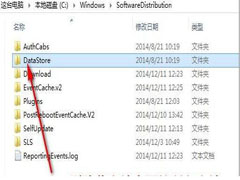
win11更新遇到错误怎么办?win11更新遇到错误解决方法
微软向户发布许多针对Win11系统的更新补丁。这些补丁本意是为了解决Win11出现的问题,但是有户在更新的时候却遇到了错误,那么在更新Win11补丁的时候遇到错误该怎么办呢?2022-06-16
Win11提示rundll32.exe应用程序错误怎么办 rundll32.exe错误提示修复教
Win11提示Rundll32.exe错误怎么修复?Rundll32 是一个 Windows 实用程序,负责在内存中加载和执行 32 位 DLL 文件。此实用程序可帮助应用程序有效地使用这些 DLL。还有不知2022-06-08
Win11系统遇到BSOD错误代码0xc0000001怎么办 附图文修复教程
怎么修复Windows11系统遇到BSOD错误代码0xc0000001的问题呢?今天程序员之家小编就给大家详细介绍Windows11系统遇到BSOD错误代码0xc0000001的修复教程,希望大家喜欢!2022-05-30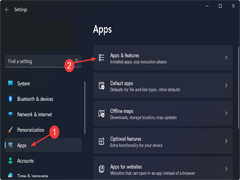
Win11打开Excel提示Stdole32.tlb错误修复方法
升级Win11后电脑打开Excel文档的时候出现问题了,提示出stdole32.tlb,这是怎么回事?本文就为大家带来了Stdole32.tlb错误修复方法,需要的朋友一起看看吧2022-05-27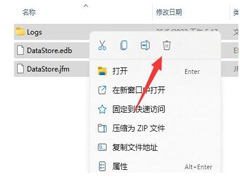
win11错误代码0x80070002怎么解决?win11错误代码0x80070002解决教程
更新Windows11出现用户反馈,出现错误代码0x80070002怎么办?下面的小编为您带来了Win11升级错误代码0x80070002的详细解决方案,需要的朋友一起看看吧2022-05-27
Win11无法保存打印机设置错误0x000006d9的解决方法
最近不少Win11用户遇到了使用打印机出现提示无法保存打印机设置0x000006d9的情况,本文就为大家带来了详细的解决教程,需要的朋友一起看看吧2022-05-21 有网友反应自己的系统满足升级win11系统,依然报错0xc8000402,本文就为大家带来了详细的解决方法,需要的朋友一起看看吧2022-05-19
有网友反应自己的系统满足升级win11系统,依然报错0xc8000402,本文就为大家带来了详细的解决方法,需要的朋友一起看看吧2022-05-19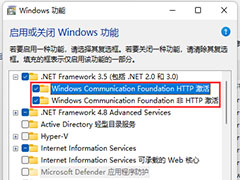
Win11提示powershell找不到mscoree.dll咋办? 错误代码0xc0000135解决办
Win11提示powershell找不到mscoree.dll咋办?Win11更新后打开powershell出现“由于找不到mscoree.dll,无法继续执行代码”、打开个别程序出现“应用程序无法正常启动(0xc0002022-05-18
Win11打印机状态错误怎么办?Win11系统打印机出错误解决方法
不少朋友升级Win11系统后发现打印机状态错误怎么办?本文就为大家带来了详细的解决教程,需要的朋友一起看看吧2022-05-17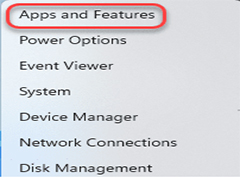
Win11系统BackgroundTaskHost.exe系统错误如何修复?
如何修复 Windows 11 中的 BackgroundTaskHost.exe 错误?本文就为大家带来了详细的修复教程,需要的朋友一起看看吧2022-05-15







最新评论